- โปรแกรมฟรี EaseUS
- Data Recovery Wizard Free
- Todo Backup Free
- Partition Master Free
หน้าสารบัญ
อัปเดตเมื่อ Jul 09, 2025
คุณกำลังประสบปัญหาในการฟอร์แมตไดรฟ์ USB เป็น FAT32 หรือไม่? ไม่ต้องกังวล คุณไม่ได้อยู่คนเดียว หลายคนประสบปัญหานี้มาสักระยะแล้ว แต่ไม่ต้องกังวล เรามีวิธีแก้ไข! โพสต์บล็อกนี้จะแสดงวิธีฟอร์แมตไดรฟ์ USB เป็น FAT32 ได้อย่างง่ายดายโดยใช้ขั้นตอนง่ายๆ เพียงไม่กี่ขั้นตอน ดังนั้นอย่ารอช้า ทำตามคำแนะนำเหล่านี้แล้วเริ่มต้นได้เลยวันนี้!
จะแก้ไข "ไม่สามารถฟอร์แมตเป็น FAT32" บน Windows 10/11 ได้อย่างไร?
หากคุณประสบปัญหาในการฟอร์แมตไดรฟ์ USB เป็น FAT32 คุณสามารถลองทำสิ่งต่อไปนี้ได้ ก่อนอื่น ให้ลองใช้โปรแกรมเช่น EaseUS Partition Master ซอฟต์แวร์นี้สามารถแก้ไขปัญหาการฟอร์แมตทั่วไปได้
หากวิธีนี้ไม่ได้ผล ให้ลองใช้ Powershell เพื่อฟอร์แมตไดรฟ์ของคุณ สุดท้าย หากวิธีอื่นทั้งหมดไม่สำเร็จ คุณสามารถลองเปลี่ยนการตั้งค่าใน Diskpart วิธีแก้ปัญหาทั้งสามนี้ควรแก้ไขปัญหาได้ และช่วยให้คุณฟอร์แมตไดรฟ์ USB เป็น FAT32 ได้
| การเปรียบเทียบ | |||
|---|---|---|---|
| ⏱️ระยะเวลา | 1 นาที | 3 นาที | 3-5 นาที |
| ✍️ ประสิทธิผล | สูง | ปานกลาง | ปานกลาง |
| 🧑💻ข้อกำหนด | ดาวน์โหลดเครื่องมือนี้ | มีความคุ้นเคยกับการเรียนการสอนคอมพิวเตอร์ | เชี่ยวชาญพารามิเตอร์คำสั่ง |
| 🎢ความยาก | ง่าย - โซลูชั่นเพียงคลิกเดียว | ยาก - อาจทำให้ข้อมูลสูญหายได้ | ยาก - สิ้นเปลืองเวลาและยากลำบาก |
เลือกโซลูชันที่ดีที่สุดที่คุณต้องการลองและปฏิบัติตามคำแนะนำทีละขั้นตอนเพื่อแก้ไขข้อผิดพลาด "ไม่สามารถฟอร์แมตเป็น FAT32":
วิธีแก้ปัญหา 1. วิธีการฟอร์แมต USB เป็น FAT32 ด้วย EaseUS Partition Master
เมื่อคุณพยายามฟอร์แมตไดรฟ์ USB เป็น FAT32 ใน Windows 10 คุณอาจได้รับข้อความแสดงข้อผิดพลาด " ไดรฟ์มีขนาดใหญ่เกินไปสำหรับ FAT32 " ข้อผิดพลาดนี้เกิดขึ้นเนื่องจาก Windows ฟอร์แมตไดรฟ์โดยใช้ระบบไฟล์ NTFS ตามค่าเริ่มต้น อย่างไรก็ตาม อุปกรณ์หลายเครื่องสามารถอ่านไดรฟ์ที่ฟอร์แมตด้วยระบบไฟล์ FAT32 เท่านั้น โชคดีที่มีวิธีแก้ไขที่ง่ายดาย ด้วย EaseUS Partition Master คุณสามารถฟอร์แมตไดรฟ์ USB เป็น FAT32 ได้อย่างรวดเร็วและง่ายดาย
ดาวน์โหลดและติดตั้ง EaseUS Partition Master บนพีซีของคุณ:
วิธีฟอร์แมต USB เป็น FAT32 โดยใช้โปรแกรมฟอร์แมต USB FAT32 ของ EaseUS มีดังนี้:
ขั้นตอนที่ 1. เลือกไดรฟ์ USB ที่จะฟอร์แมต
เชื่อมต่อไดรฟ์ USB หรือแฟลชไดรฟ์เข้ากับคอมพิวเตอร์ของคุณ ดาวน์โหลดและเปิดซอฟต์แวร์พาร์ติชั่น EaseUS คลิกขวาที่ไดรฟ์ USB ที่คุณต้องการฟอร์แมต และเลือก "ฟอร์แมต"
ขั้นตอนที่ 2. ตั้งค่าไดรฟ์และระบบไฟล์บน USB
กำหนดป้ายพาร์ติชันใหม่ ระบบไฟล์ (NTFS/FAT32/EXT2/EXT3/EXT4/exFAT) และขนาดคลัสเตอร์ให้กับพาร์ติชันที่เลือก จากนั้นคลิก "ตกลง"
ขั้นตอนที่ 3. ทำเครื่องหมาย "ใช่" เพื่อยืนยันการฟอร์แมต USB
คลิก "ใช่" หากคุณเห็นหน้าต่างคำเตือน หากคุณมีข้อมูลสำคัญ โปรดสำรองข้อมูลไว้ล่วงหน้า
ขั้นตอนที่ 4. นำการเปลี่ยนแปลงไปใช้
คลิกปุ่ม "Execute 1 Task(s)" ก่อน จากนั้นคลิก "Apply" เพื่อฟอร์แมตไดรฟ์ USB
คุณสมบัติที่น่าสนใจเพิ่มเติมใน EaseUS Partition Master:
หากคุณต้องการขยายพื้นที่จัดเก็บพาร์ติชัน แปลงเป็นระบบไฟล์อื่น หรือโคลนฮาร์ดไดรฟ์บนดิสก์หรือพาร์ติชัน
- จัดการพื้นที่ดิสก์ Windows 10/11 : ปรับขนาด ย้าย ย่อ ขยายพาร์ติชั่น
- ตัวแปลงดิสก์ : รองรับการแปลง MBR เป็น GPT หรือในทางกลับกัน แปลงข้อมูลหลักเป็นข้อมูลลอจิคัลหรือในทางกลับกัน ฯลฯ
- Disk Cloner : คัดลอกข้อมูลและระบบปฏิบัติการทั้งหมดไปยังไดรฟ์อื่นอย่างปลอดภัย - รองรับการ โคลน HDD ไปยัง SSD ใน Windows 11
อ่านต่อและเราจะนำเสนออีกสองวิธีในการฟอร์แมตไดรฟ์ USB สำหรับตัวเลือกการซ่อมแซมสองตัวเลือกต่อไปนี้ บรรณาธิการของ EaseUS มีข้อเสนอแนะบางประการ:
- การจัดรูปแบบที่ประสบความสำเร็จจะล้างเนื้อหาทั้งหมด โปรดสำรองข้อมูลไว้ล่วงหน้าหากคุณมีข้อมูลสำคัญ
- ข้อผิดพลาดของพารามิเตอร์ใดๆ อาจทำให้เกิดปัญหาต่อไดรฟ์ โปรดใช้ความระมัดระวังเมื่อป้อนคำสั่ง
- หากคุณไม่คุ้นเคยกับการใช้งานคอมพิวเตอร์ โปรดเลือกวิธีแก้ปัญหาที่เรียบง่ายและปลอดภัย - ฟอร์แมต USB เป็น FAT32 ด้วย EaseUS Partition Master
วิธีแก้ปัญหาที่ 2. ฟอร์แมตไดรฟ์ USB (ขนาดใหญ่กว่า 32GB) เป็น FAT32 โดยใช้ PowerShell
รูปแบบไฟล์ที่พบได้บ่อยที่สุดสำหรับอุปกรณ์จัดเก็บข้อมูลแบบถอดได้ เช่น ไดรฟ์ USB คือ FAT32 อย่างไรก็ตาม Windows 10 ไม่มีวิธีการฟอร์แมตไดรฟ์ USB เป็น FAT32 ซึ่งอาจเป็นปัญหาได้หากคุณจำเป็นต้องใช้ FAT32 ด้วยเหตุผลด้านความเข้ากันได้
โชคดีที่มีวิธีที่ช่วยให้คุณทราบ วิธีการฟอร์แมต USB เป็น FAT32 โดยใช้ PowerShell
ขั้นตอนที่ 1 หากต้องการดำเนินการนี้ ให้เปิด PowerShell ในฐานะผู้ดูแลระบบ
เปิดเมนูเริ่มและค้นหา PowerShell บนแถบค้นหา คลิกขวาและเลือก "เรียกใช้ในฐานะผู้ดูแลระบบ"
ขั้นตอนที่ 2. รันคำสั่งต่อไปนี้: Format- /FS:FAT32 + อักษรระบุไดรฟ์
เช่น รูปแบบ /FS:FAT32 D:
อย่าลืมแทนที่ D: ด้วยอักษรไดรฟ์จริงของไดรฟ์ USB ของคุณ เมื่อดำเนินการคำสั่งแล้ว ไดรฟ์ USB ของคุณจะถูกฟอร์แมตเป็น FAT32
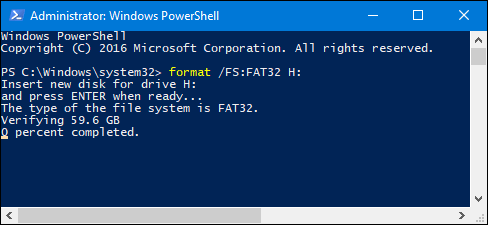
หากคุณสนใจในการใช้ CMD เพื่อฟอร์แมตแฟลชไดรฟ์ USB โปรดดูวิดีโอบทช่วยสอนนี้
วิธีแก้ปัญหาที่ 3: ลบการอ่านอย่างเดียวโดยใช้ Diskpart
หากไดรฟ์ USB ของคุณแสดงสถานะอ่านอย่างเดียว คุณสามารถเปิดใช้ diskpart เพื่อลบการป้องกันการเขียน จากนั้นลองฟอร์แมตอุปกรณ์อีกครั้ง
หากต้องการล้างคุณลักษณะแบบอ่านอย่างเดียวของไดรฟ์ USB โดยใช้ Diskpart ให้ทำตามขั้นตอนเหล่านี้:
1. เปิด Command Prompt ในฐานะผู้ดูแลระบบ
2. พิมพ์ "diskpart" และกด Enter
3. พิมพ์ "list disk" แล้วกด Enter ระบบจะแสดงรายการดิสก์ทั้งหมดที่เชื่อมต่อกับคอมพิวเตอร์
4. พิมพ์ "select disk 1" แล้วกด Enter เปลี่ยน "1" ด้วยหมายเลขไดรฟ์ USB ที่คุณต้องการแก้ไข
5. พิมพ์ "attributes disk clear readonly" แล้วกด Enter การดำเนินการนี้จะล้างแอททริบิวต์และทำให้ไดรฟ์สามารถเขียนข้อมูลได้อีกครั้ง
6. พิมพ์ "exit" แล้วกด Enter เพื่อออกจาก Diskpart ตอนนี้ไดรฟ์ USB ของคุณควรจะสามารถเขียนข้อมูลได้อีกครั้ง หากคุณยังคงประสบปัญหาอยู่ คุณอาจต้องฟอร์แมตไดรฟ์หรือลองใช้พอร์ต USB อื่นบนคอมพิวเตอร์ของคุณ
หากคุณคิดว่าบทความนี้มีประโยชน์ในการแก้ไขปัญหาไม่สามารถฟอร์แมตเป็น fat32 ได้ คุณสามารถคลิกปุ่มด้านล่างเพื่อแบ่งปันกับผู้ที่ต้องการ!
เหตุใดจึงเกิดข้อความ "USB ไม่สามารถฟอร์แมตเป็น FAT32"
หลังจากทำการแก้ไขดังกล่าวแล้ว คุณควรระวังสาเหตุต่างๆ ที่จะหลีกเลี่ยงข้อผิดพลาดนี้ด้วย มีหลายสาเหตุที่ทำให้ไดรฟ์ USB ของคุณอาจไม่สามารถฟอร์แมตเป็น FAT32 ได้
- สาเหตุแรกคือไดรฟ์ USB ของคุณอาจมีขนาดใหญ่กว่า 32 GB ดังนั้นจึงไม่สามารถฟอร์แมตเป็น FAT32 ได้
- เหตุผลที่สองคือไดรฟ์ USB ของคุณอาจได้รับการฟอร์แมตโดยใช้ระบบไฟล์อื่น เช่น NTFS ซึ่งหมายความว่าจำเป็นต้องฟอร์แมตไดรฟ์โดยใช้ระบบไฟล์ที่ถูกต้องจึงจะทำงานได้อย่างถูกต้อง
- เหตุผลที่สามคือระบบไฟล์ในไดรฟ์ USB ของคุณอาจเสียหาย ซึ่งอาจเกิดขึ้นได้หากไดรฟ์เสียหายหรือคุณพยายามฟอร์แมตโดยใช้ระบบไฟล์ที่ไม่เข้ากัน ในกรณีนี้ คุณจะต้องใช้เครื่องมือการกู้คืนข้อมูลเพื่อดึงข้อมูลจากไดรฟ์ก่อนจึงจะฟอร์แมตได้อย่างถูกต้อง
ความคิดสุดท้าย
หากคุณประสบปัญหาในการฟอร์แมต USB เป็น FAT32 คุณสามารถลองทำสิ่งอื่นๆ ได้
1. ใช้ EaseUS Partition Master และ PowerShell เพื่อฟอร์แมตไดรฟ์ USB เป็น FAT32
2. เรียกใช้ Diskpart เพื่อลบการป้องกันการเขียน
คำถามที่พบบ่อยเกี่ยวกับ USB ไม่สามารถฟอร์แมตเป็น FAT32 หรือไม่สามารถฟอร์แมตเป็น FAT32 ได้
ในส่วนนี้เราได้ระบุคำถามเพิ่มเติมเกี่ยวกับ ไม่สามารถฟอร์แมต USB เป็น FAT32 ได้ หากคุณสนใจ โปรดทำตามและค้นหาคำตอบได้ที่นี่:
1. ฉันจะบังคับให้ฟอร์แมต FAT32 ได้อย่างไร?
- ปลดล็อคไดรฟ์ USB โดยเลื่อนสวิตช์ทางกายภาพไปทางด้านออก
- เรียกใช้ chkdsk เพื่อตรวจสอบและแก้ไขข้อผิดพลาดระบบไฟล์บนไดรฟ์เป้าหมาย
- เปิดการจัดการดิสก์ คลิกขวาที่ไดรฟ์เป้าหมายที่คุณต้องการฟอร์แมต และเลือก "ฟอร์แมต"
- รีเซ็ตป้ายไดรฟ์และตั้งค่ารูปแบบระบบไฟล์เป็น FAT32 และทำเครื่องหมายที่ "ดำเนินการฟอร์แมตด่วน"
- และคลิก "ตกลง"
2. เหตุใดฉันจึงไม่สามารถฟอร์แมต USB เป็น FAT32 ได้
มีสาเหตุหลายประการที่อาจทำให้คุณไม่สามารถฟอร์แมตไดรฟ์ USB เป็น FAT32 ได้สำเร็จ ได้แก่:
- ไดรฟ์ USB ถูกล็อคหรือป้องกันการเขียน
- USB จะกลายเป็น RAW และ Windows ไม่สามารถฟอร์แมตได้สำเร็จ
- USB มีระบบไฟล์ที่ไม่รองรับ Windows และคอมพิวเตอร์ไม่สามารถจดจำได้
- USB มีไวรัสหรือมัลแวร์
- ความจุของ USB มีขนาดใหญ่กว่า 32GB และ Windows มีขีดจำกัดขนาดไดรฟ์ข้อมูลสูงสุดที่ 32GB ใน FAT32
3. ฉันจะฟอร์แมต USB เป็น FAT32 แทน exFAT ได้อย่างไร
หากความจุของไดรฟ์ USB อยู่ที่ 32GB หรือเล็กกว่า คุณสามารถเชื่อมต่อโดยตรงกับพีซีและเรียกใช้ File Explorer หรือ Disk Management เพื่อฟอร์แมตเป็น FAT32
หาก USB มีขนาด 64GB ขึ้นไป ให้ใช้ EaseUS Partition Master เพื่อฟอร์แมต USB เป็น FAT32 แทน exFAT ได้สำเร็จ
เราสามารถช่วยคุณได้อย่างไร?
บทความที่เกี่ยวข้อง
-
จะฟอร์แมตการ์ด SD บน Windows 11 ได้อย่างไร นี่คือ 4 วิธีสำหรับคุณในปี 2024
![author icon]() Suchat/2025/07/09
Suchat/2025/07/09 -
12 วิธี: วิธีแก้ไขข้อผิดพลาดพื้นที่ดิสก์ Window เหลือน้อย ปี
![author icon]() Suchat/2025/07/09
Suchat/2025/07/09 -
ไดรฟ์ข้อมูลมีขนาดใหญ่เกินไปสำหรับ FAT32 Windows 11/10 แก้ไขแล้วที่นี่!
![author icon]() Suchat/2025/07/09
Suchat/2025/07/09 -
ข้ามรหัสผ่านบนแล็ปท็อป HP Windows 10 [5 วิธีง่ายๆ]
![author icon]() Daisy/2025/07/09
Daisy/2025/07/09
EaseUS Partition Master

จัดการพาร์ติชั่นและเพิ่มประสิทธิภาพดิสก์อย่างมีประสิทธิภาพ
